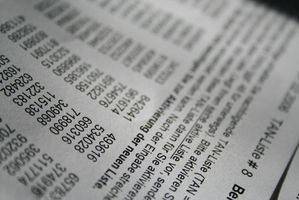Wie Kopieren & in einer gefilterten Liste einfügen
Gefilterte Listen helfen Ihnen Duplikate aus Ihrer Excel-Tabelle zu entfernen. Wenn Sie eine Liste filtern, gibt Excel Ihnen die Möglichkeit, die Liste in die aktuelle Liste oder an einer anderen Stelle einfügen. Excel ermöglicht eine gefilterte Liste in das aktive Arbeitsblatt der Datei einfügen, sondern Sie können nicht in ein anderes Arbeitsblatt platziert werden. Wenn Sie einen Bereich, der nicht die gleiche Größe wie die anfangs ausgewählten Liste ist auswählen, erhalten Sie eine Fehlermeldung.
Anweisungen
1 Öffnen Sie den Filter-Option in Microsoft Excel, indem Sie auf "Daten", "Filter" und "Spezialfilter" aus der Symbolleiste.
2 Halten oder im markierten Bereich des "Listenbereich" im Dialogfeld "Spezialfilter" zu ändern. Um den ausgewählten Bereich zu ändern, markieren Sie den Bereich Ihrer Liste, die Sie filtern möchten. Wählen Sie die "List-Bereich"-Taste, um zum Dialogfeld zurückzukehren.
3 Wählen Sie "An einen anderen Speicherort kopieren" und "Eindeutige Datensätze nur."
4 Klicken Sie im Dialogfeld auf "Copy to", dann wählen Sie eine leere Zelle in der Kalkulationstabelle, die sich Ihrer aktuelle Liste überlappen nicht.
5 Wählen Sie die Schaltfläche "Auf" Kopieren"im Dialogfeld"Spezialfilter", und drücken Sie"OK". Die gefilterte Liste wird in den Bereich eingefügt werden, die Sie angegeben.